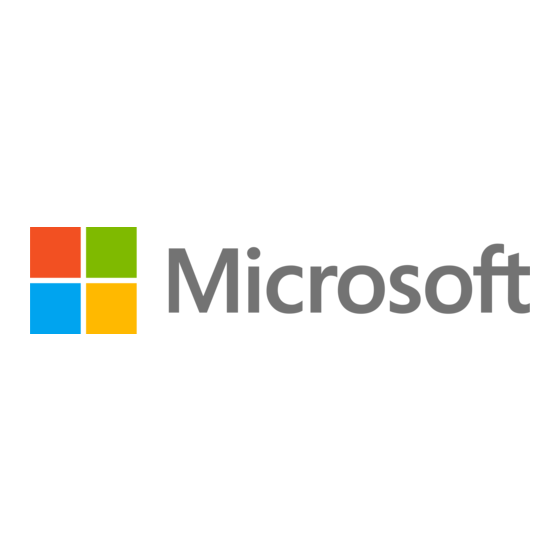
Publicidad
Enlaces rápidos
Publicidad

Resumen de contenidos para Microsoft Arc Touch
- Página 1 start here iniciar por aqui commencer ici αρχίστε εδώ istruzioni começar aqui comenzar aquí...
- Página 2 ENGLISH PORTUGUÊS (BRASIL) FRANÇAIS ΕΛΛΗΝΙΚΑ www.microsoft.com/hardware...
- Página 3 Insert two AAA alkaline batteries. For safety information, see the Product Guide. Insira duas pilhas alcalinas do tipo AAA. Para obter informações sobre segurança, consulte o Guia do Produto. Insérez deux piles alcalines AAA. Pour obtenir des informations sur la sécurité, consultez le guide du produit. Τοποθετήστε...
- Página 4 Bend the mouse to turn on power. Flatten to turn off. Dobre o mouse para ligá-lo. Estique para desligá-lo. Pliez la souris pour la mettre sous tension. Aplatissez-la pour l’éteindre. Λυγίστε το ποντίκι για να το ενεργοποιήσετε. Ισιώστε το για να...
- Página 5 Insert the transceiver into a USB port on your computer. Insira o transceptor em uma porta USB do computador. Insérez le transmetteur dans le port USB de votre ordinateur. Εισαγάγετε τον πομποδέκτη σε μια θύρα USB του υπολογιστή σας.
- Página 6 Téléchargez et installez le logiciel de la souris pour configurer les paramètres de défilement tactile facultatifs. Πραγματοποιήστε λήψη και εγκαταστήστε το λογισμικό του ποντικιού για να ρυθμίσετε επιπλέον παραμέτρους για την κύλιση αφής. www.microsoft.com/hardware/downloads...
- Página 7 For transport, stow the transceiver in the magnetic holder underneath the mouse. Para o transporte, armazene o transceptor no suporte magnético sob o mouse. Pour le transport, rangez le transmetteur dans l’emplacement magnétique situé sous la souris. Για τη μεταφορά, τοποθετήστε τον πομποδέκτη στη μαγνητική...
- Página 8 Experience the full capabilities of your mouse by exploring the online tutorial at www.arctouchmouse.com. Experimente todos os recursos do seu mouse explorando o tutorial online em www.arctouchmouse.com. Profi tez de l’intégralité des fonctionnalités de votre souris en découvrant le didacticiel en ligne à...
- Página 9 Slide your finger up or down the touch strip to scroll. Deslize o dedo para cima ou para baixo na faixa de toque para rolar. Faites glisser votre doigt vers le haut ou le bas sur la réglette tactile pour faire défiler. Σύρετε...
- Página 10 Flick your finger up or down to scroll quickly. Movimente seu dedo para cima ou para baixo para rolar rapidamente. Donnez un petit coup avec votre doigt vers le haut ou le bas pour faire défiler rapidement. Τινάξτε ελαφρά το δάχτυλό σας προς τα επάνω ή προς τα κάτω...
- Página 11 Tap at the top or bottom to page up or page down. Toque na parte superior ou inferior para paginar para cima ou para baixo. Tapez sur le haut ou le bas pour avancer ou reculer d’une page. Χτυπήστε στο επάνω ή στο κάτω τμήμα για να πραγματοποιήσετε...
- Página 12 Double-tap in the middle to middle-click. (In Windows Internet Explorer, middle-click a link to open the link in a new tab.) Toque na parte central para clicar com o botão do meio do mouse. (No Windows Internet Explorer, clicar com o botão do meio do mouse em um link o abre em uma nova guia.) Tapez au milieu pour un clic central.
- Página 13 Excel, middle drag to AutoScroll.) Tocar duas vezes e manter pressionado equivale a arrastar com o botão do meio. (No Microsoft Word e no Excel, arraste com o botão do meio do mouse para fazer a rolagem automática.) Tapez deux fois et gardez pour faire glisser au milieu. (Dans Microsoft Word et Excel, vous pouvez faire glisser au milieu pour activer le défilement automatique.)
- Página 14 Guia do Produto. Pour obtenir les toutes dernières informations et mises à jour, visitez le site www.microsoft.com/hardware. Pour obtenir des informations importantes sur la sécurité et l’environnement, consultez le guide du produit.
- Página 15 istruzioni começar aqui empezar aquí start here iniciar por aqui commencer ici αρχίστε εδώ...
- Página 16 ITALIANO PORTUGUÊS INGLÉS www.microsoft.com/hardware...
- Página 17 Inserire due batterie alcaline di tipo AAA. Per informazioni sulla sicurezza, vedere la Guida al prodotto. Insira duas pilhas alcalinas AAA. Para obter informações de segurança, consulte o Manual do Produto. Inserte dos pilas alcalinas AAA. Para obtener información sobre seguridad, consulte la Guía del producto.
- Página 18 Aprire il mouse per accenderlo. Richiuderlo per spegnerlo. Dobre o rato para ligar a alimentação. Endireite para desligar. Pliegue el mouse para encenderlo. Para apagarlo, extiéndalo.
- Página 19 Inserire il ricetrasmettitore in una porta USB del computer. Insira o transceptor numa porta USB do computador. Inserte el transceptor en un puerto USB del equipo.
- Página 20 Scaricare e installare il software del mouse per configurare le impostazioni facoltative di scorrimento tramite tocco. Transfira e instale o software do Rato para configurar definições opcionais de deslocamento táctil. Descargue e instale el software del mouse para ajustar la configuración opcional de desplazamiento táctil. www.microsoft.com/hardware/downloads...
- Página 21 Per il trasporto, collocare il ricetrasmettitore nell’alloggiamento magnetico sotto il mouse. Para o transporte, acondicione o transceptor no suporte magnético sob o rato. Para transportar el mouse, guarde el transceptor en el compartimiento magnético en la parte inferior del mouse.
- Página 22 Per scoprire tutte le funzionalità del mouse, visualizzare l’esercitazione online all’indirizzo www.arctouchmouse.com. Fique a par de todas as capacidades do rato explorando o tutorial online em www.arctouchmouse.com. Conozca todas las funciones de su mouse a través del tutorial en línea en www.arctouchmouse.com.
- Página 23 Far scorrere il dito verso l’alto o verso il basso sull’area touch strip per scorrere. Deslize o dedo para cima ou para baixo na faixa táctil para se deslocar. Deslice el dedo hacia arriba o hacia abajo sobre la franja táctil para desplazarse.
- Página 24 Eseguire un gesto rapido con il dito verso l’alto o verso il basso per scorrere rapidamente. Movimente o dedo com rapidez para cima ou para baixo para se deslocar rapidamente. Mueva con rapidez el dedo hacia arriba o hacia abajo para desplazarse rápidamente.
- Página 25 Toccare la parte superiore o inferiore per spostarsi verso l’alto o verso il basso nella pagina. Toque na parte superior ou inferior para se deslocar uma página para cima ou para baixo. Puntee en la parte superior o inferior para avanzar o retroceder una página.
- Página 26 Toccare la parte centrale per fare clic con il pulsante centrale. (In Windows Internet Explorer facendo clic con il pulsante centrale su un collegamento è possibile aprirlo in una nuova scheda.) Toque no meio para clicar com o botão do meio. (No Windows Internet Explorer, clique com o botão do meio numa hiperligação para abri-la num novo separador.) Puntee en el centro para usar el clic con el botón central.
- Página 27 Word ed Excel, questa operazione consente di attivare lo scorrimento automatico.) Fazer duplo toque sem soltar equivale a arrastar com o botão do meio. (No Microsoft Word e Excel, arraste com o botão do meio para Deslocamento Automático.) Hacer doble punteo y mantener presionado equivale a arrastrar a la parte central.
- Página 28 Per informazioni importanti sulla sicurezza e sull’ambiente, vedere la Guida al prodotto. Para obter as informações e actualizações mais recentes, vá para www.microsoft.com/hardware. Para obter informações de segurança e ambientais importantes, consulte o Manual do Produto. Para obtener la información más reciente y las actualizaciones, vaya a www.microsoft.com/hardware.
